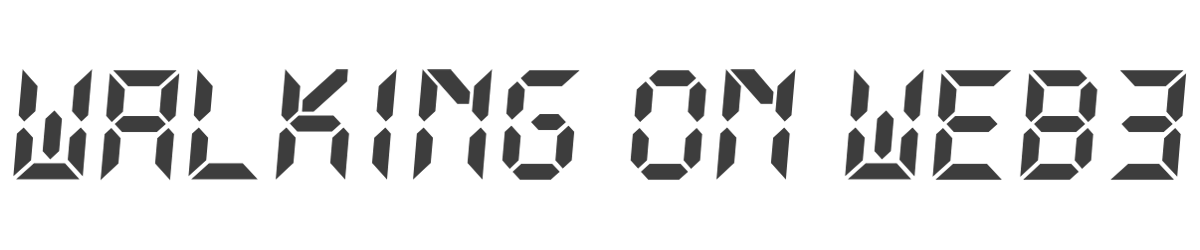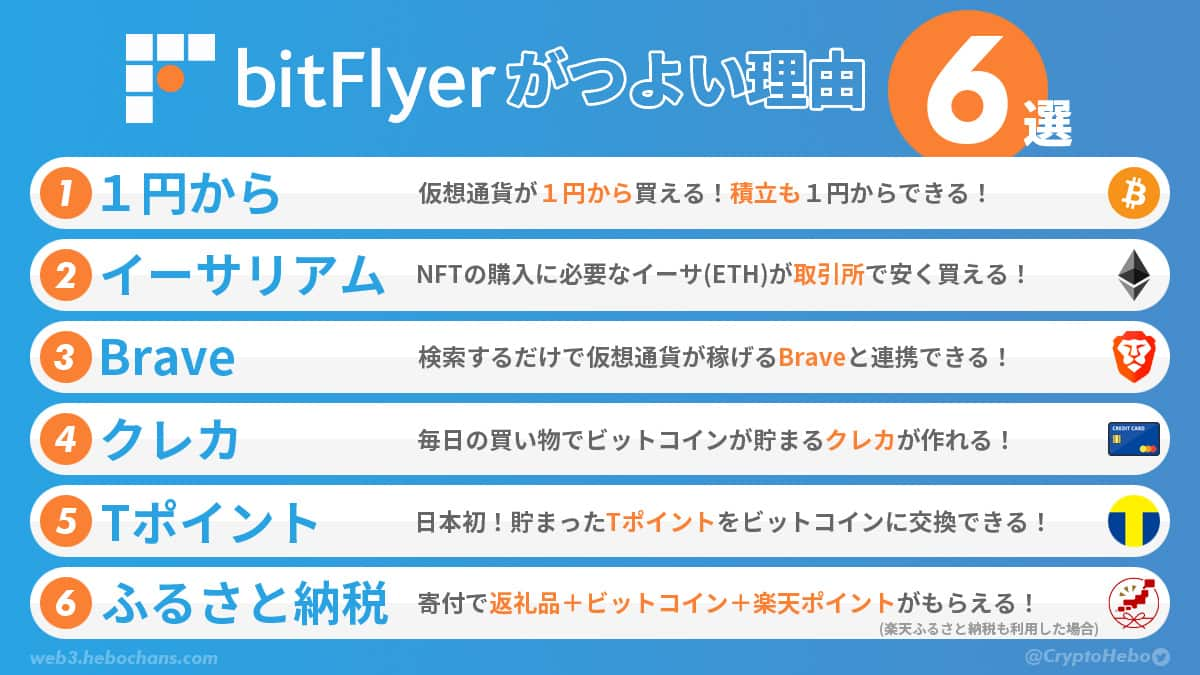Braveって同期した方がいいの?何が同期されて、何がされないの?
PCとスマホ(iOSとAndroid)それぞれのやり方を教えてー!
こういった要望に応える記事を用意しました!
本記事の内容
- Braveの同期『Brave Sync』とは
- 同期とインポートの違い
- 同期をカスタマイズする方法
- Braveを同期する方法【PC → スマホ編】
- Braveを同期する方法【スマホ → PC編】
- Braveを同期する方法【PC → PC編】
- Braveの同期を削除する方法
- Braveが同期されないときの注意点
- よくある質問【FAQ】
本記事は、Braveブラウザの同期機能『Brave Sync』についてまとめたものです。
しかも画像つきで解説したので、本記事を読み終わるころには、いつでも「Braveブラウザを同期」できる状態になっていますよ!
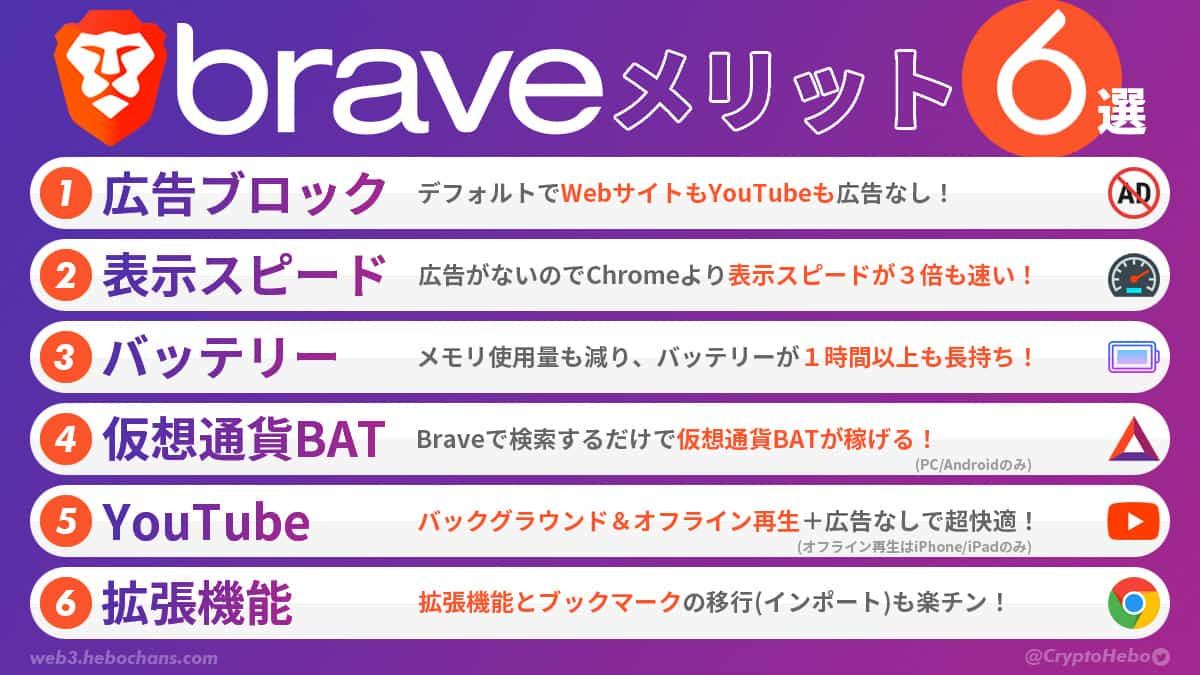
はっきりいって、ぼくはもうGoogle Chromeには戻れません!PCでもスマホでもBraveを使い倒すほど愛用しています😌
ブラウザをBraveに乗り換えて、いつも通り検索するだけで仮想通貨「BAT」が稼げています。

画像は『ビットフライヤー』の画面です。日本円で「5,126円」も貯まっていますね(2023年2月現在)。
Braveで稼ぐには?

最初にビットフライヤーとの連携を済ませてしまえば毎月、自動的にBATが口座に入金されますよ。
さきに無料で作ってから、記事を読みすすめてくださいね!
また、ぼくの招待コードを使うと「1,500円分のビットコイン」が必ずもらえます!
招待コード(コピペ推奨)
招待コードは「パスワード設定」のときに入れてくださいね!不安なひとは「5ステップ口座開設」を見ながらどうぞ。
\ 無料10分・スマホでもかんたん /
この記事を書いた人

ヘボ
NFT図解ブロガー
もくじ
Braveブラウザの同期『Brave Sync』とは

Brave Syncで「同期できるデータとできないデータ」をデバイス別で比較しました。
| PC | Android | iOS | |
| アプリ | ◯ | ◯ | ✕ |
| ブックマーク | ◯ | ◯ | ◯ |
| 拡張機能 | ◯ | ✕ | ✕ |
| 履歴 | ◯ | ◯ | ◯ |
| 設定 | ◯ | ◯ | ✕ |
| テーマ | ◯ | ◯ | ✕ |
| 開いてるタブ | ◯ | ◯ | ◯ |
| パスワード | ◯ | ◯ | ◯ |
| 住所やその他の情報 | ◯ | ◯ | ✕ |
| Brave Rewards(BAT) | ✕ | ✕ | ✕ |
| bitFlyerとの連携 | ✕ | ✕ | ✕ |
iOS(iPhone/iPad)は、「ブックマーク・履歴・開いてるタブ・パスワード」の4項目のみ同期が可能です。現在対応を進めているとのこと。
「拡張機能」は、そもそもスマホ未対応のため同期不可になります。
また、「Brave Rewards」や「bitFlyerとの連携」も同期できないため、PCとAndroidそれぞれでBATを稼ぎ、同じbitFlyerアカウントと連携する必要があります。
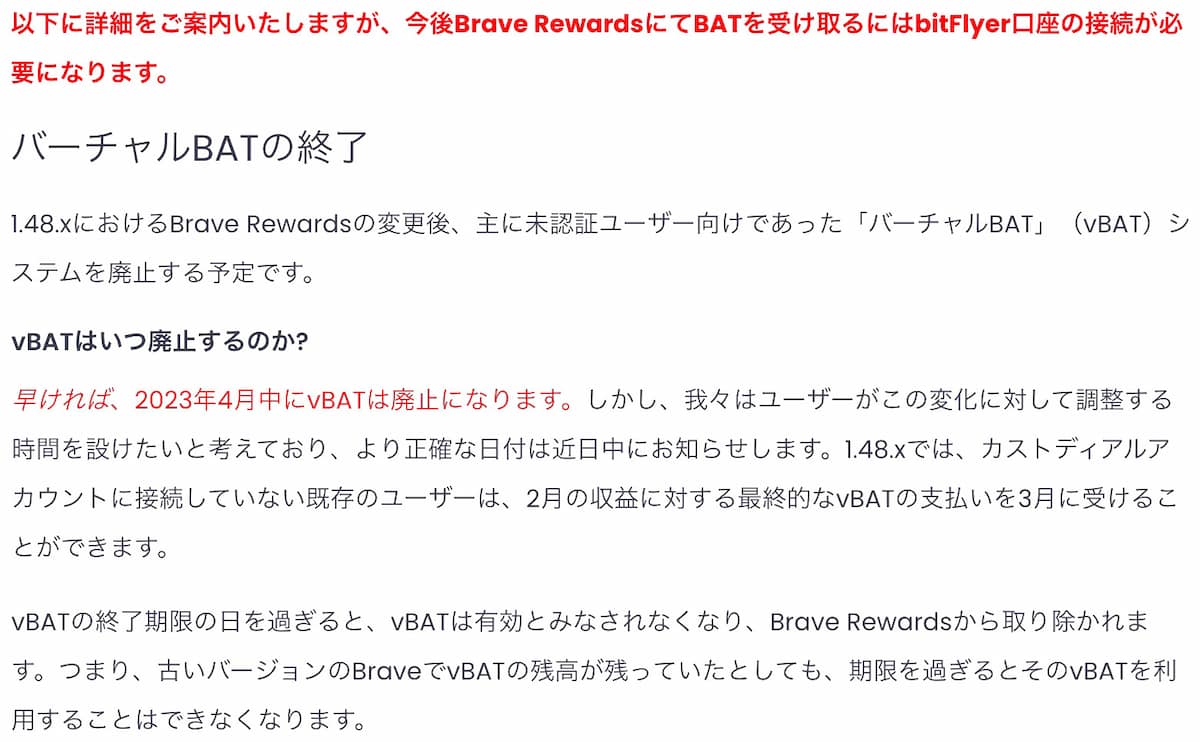
2023年4月中に連携しないとBATが失効してしまうので「BraveとbitFlyerの連携3ステップ【PCとAndroid】」を見ながら連携してくださいね。

連携数の上限も撤廃されたので、連携すればするほどBATがザクザク貯まりますよ!
Braveの同期とインポートの違い

もしかしたら「同期とインポート」を勘違いしている人もいるかもなので、比較表を用意しました。
| 同期 | インポート |
| 常時 | 1回のみ |
| 双方向 | 一方向 |
| PC間のみ | PC間 PC⇔スマホ間 |
| アプリ ブックマーク 拡張機能 履歴 設定 テーマ 開いてるタブ パスワード 住所やその他の情報 |
拡張機能 お気に入り/ブックマーク 閲覧履歴 保存したパスワード |
インポートは「1度きりの引越し」のようなイメージに対して、同期は「常時お互いにデータを共有」することができます。
スマホで調べブクマしたサイトを、PCで検索しなおす必要がなくなるんですよね。
インポートは、たとえばGoogle ChromeからBraveにブラウザを乗り換えるときに、同じ環境をサクッと構築できるので便利です。
やり方は「Braveブラウザに拡張機能をインポートする方法」をどうぞ。
Braveの同期をカスタマイズする方法
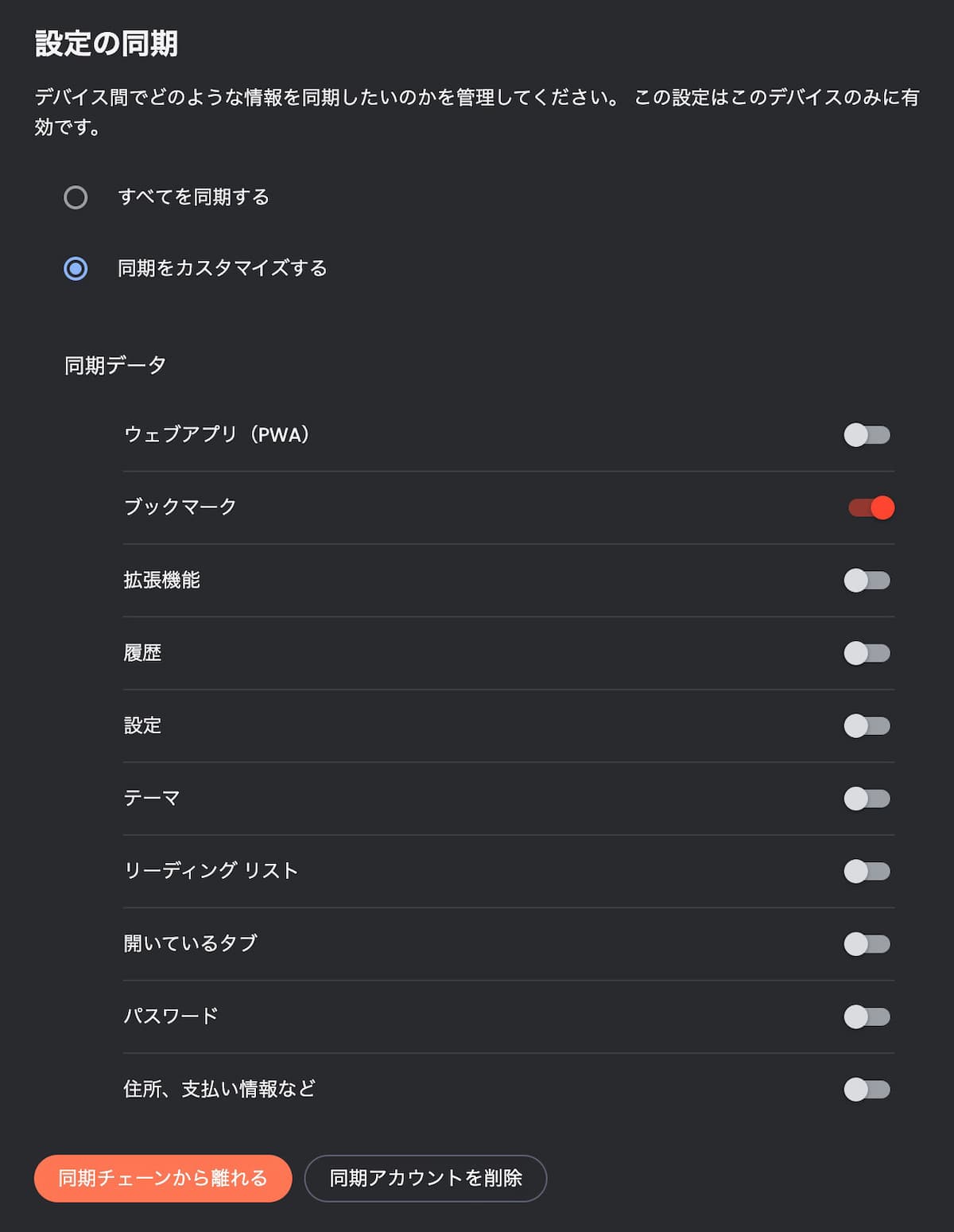
画像のとおり、同期するデータはカスタマイズすることができます。デフォルトでは「ブックマーク」のみ。
iOSは4つだけ
- ①:ブックマーク
- ②:履歴
- ③:開いてるタブ
- ④:パスワード
くり返しますが、カスタマイズしてもiOS(iPhone/iPad)に同期できるのは「4項目」だけです。
とはいえ、もともとは「ブックマークと履歴だけ」だったので、これから増えていくはず。
同期のやり方
- ステップ①:デバイスAで同期コードを表示またはコピーする
- ステップ②:デバイスBで同期コードをスキャンまたは入力する
- ステップ③:同期を確認する
同期といっても難しい作業はなく、どのデバイスであっても基本的なやり方は上記の3ステップ(実質2ステップ)です。
では、公式ヘルプ「同期はどのように設定すればいいですか?」をさらに深堀りしつつ、同期のやり方を解説していく(`・ω・´)ゞ
3パターン
オススメは「PC → スマホ」ですが、あなたがやりたい方法をタップして同期してみてくださいね!
【PC→スマホ編】Braveを同期する方法【Android/iPhone/iPad】

Braveの同期のやり方「PC → スマホ(Android/iPhone/iPad)編」は次のとおり。
かんたん3ステップ
- ステップ①:PCで同期コードを表示する
- ステップ②:スマホで同期コードをスキャンする
- ステップ③:同期を確認する
順番に見ていきましょう!
ステップ①:PCで同期コードを表示する

「設定(歯車のマーク)」をクリック。
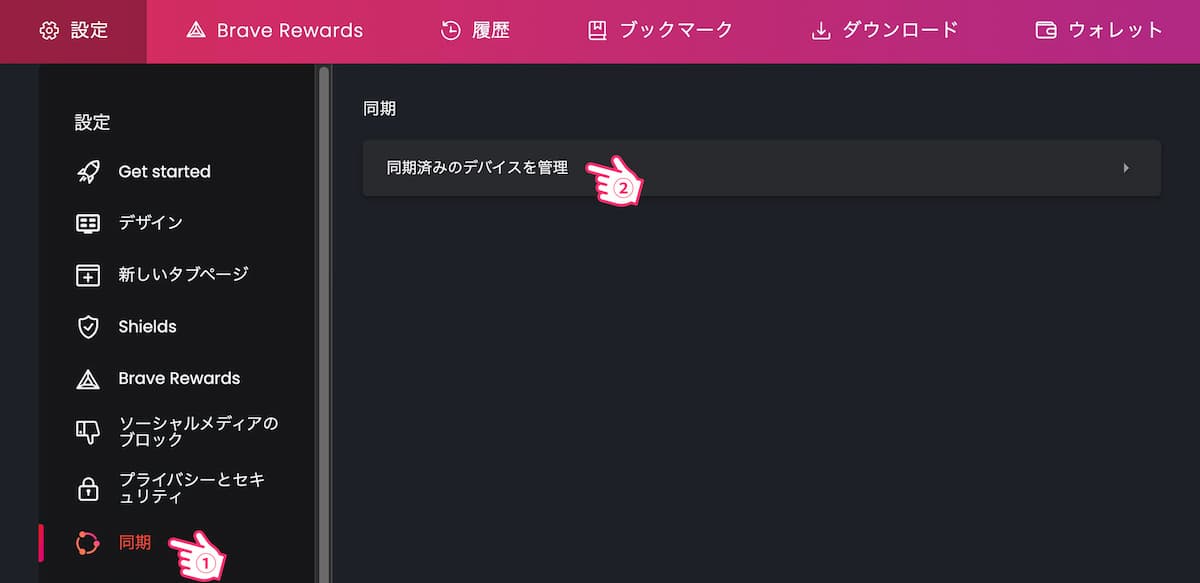
「同期 › 同期済みのデバイスを管理」をクリック。
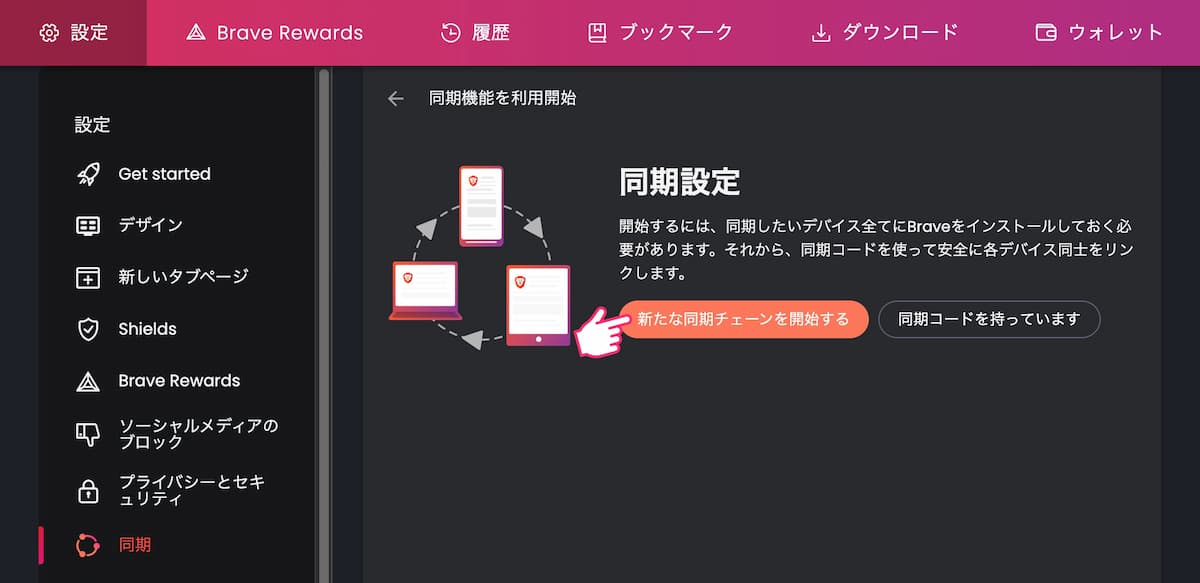
「新たな同期チェーンを開始する」をクリック。
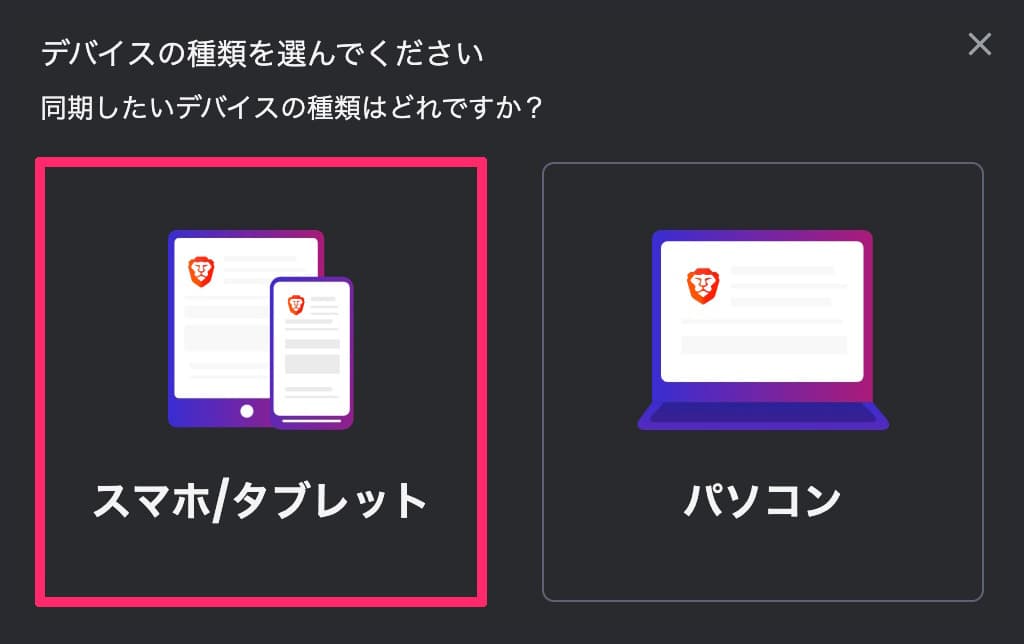
「スマホ/タブレット」を選択します。
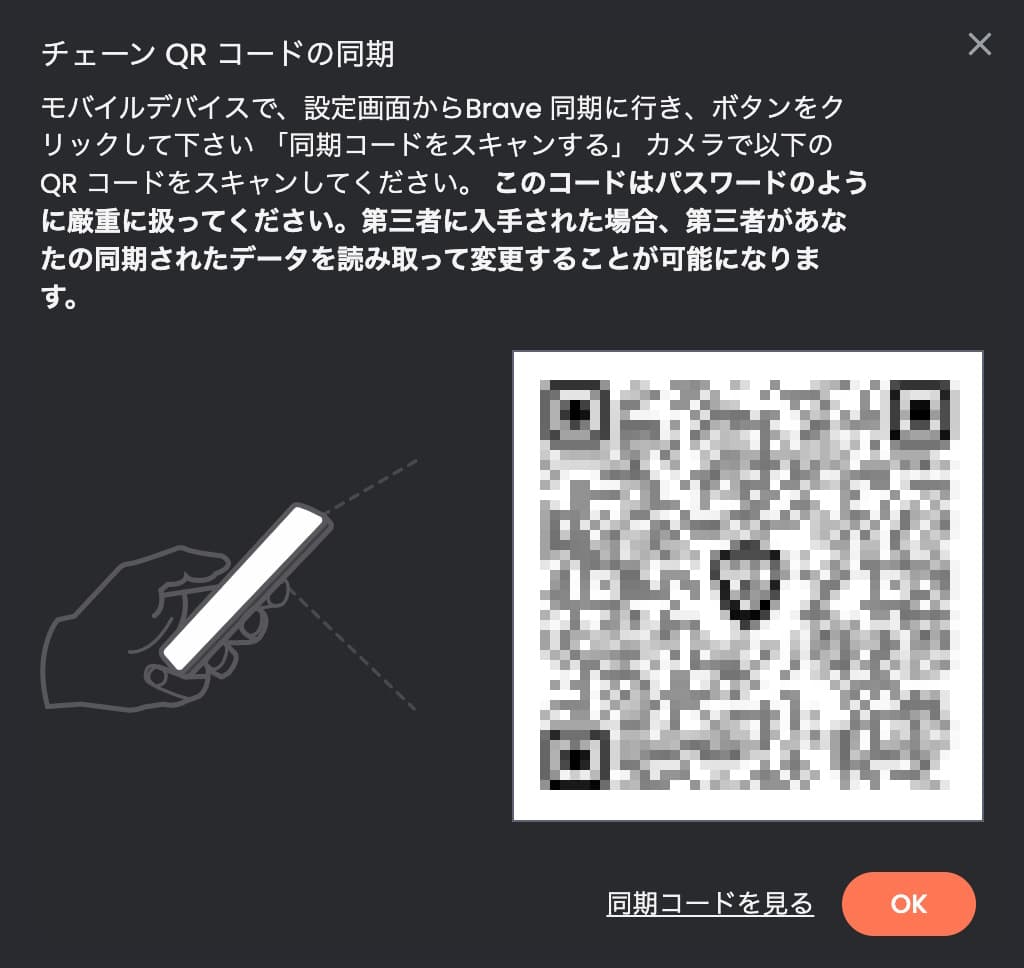
QRコードが表示されたら、PCはそのままで、今度はスマホでBraveアプリを開いてください。
ステップ②:スマホで同期コードをスキャンする
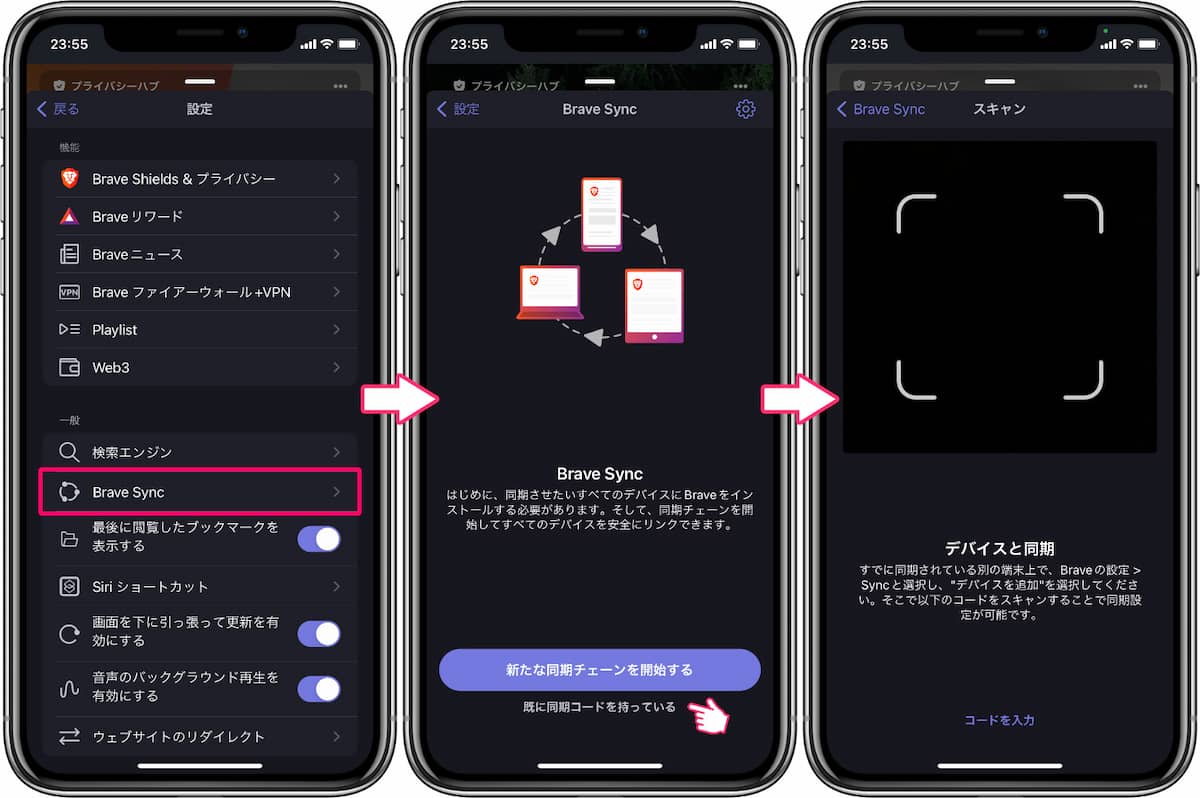
右下の「… › 設定 › Brave Sync」をタップ。Androidは「同期」をタップ。
「既に同期コードを持っている」をタップ。Androidは「同期コードをスキャンまたは入力」をタップ。
Braveアプリ内でカメラが起動するので、PCに表示されているQRコードをスキャンしてください。これで同期完了です(`・ω・´)ゞ
ステップ③:同期を確認する
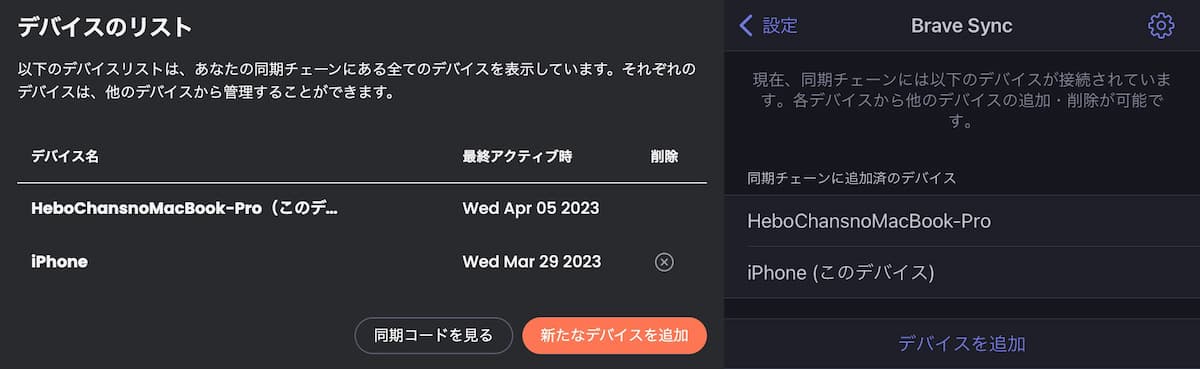
左:PC/右:iPhone
それぞれのデバイスで同期チェーンに追加されているか確認してみてくださいね!
ここを確認
- PC:設定 › 同期 › デバイスのリスト
- iPhone:設定 › Brave Sync › 同期チェーンに追加済のデバイス
- Andorid:設定 › 同期 › 同期チェーン上のデバイス
おつかれさまでした\(^o^)/
【スマホ→PC編】Braveを同期する方法【Android/iPhone/iPad】

Braveの同期のやり方「スマホ(Android/iPhone/iPad)→ PC編」は次のとおり。
かんたん3ステップ
- ステップ①:スマホで同期コードを表示する
- ステップ②:PCで同期コードを入力する
- ステップ③:同期を確認する
順番に見ていきましょう!
ステップ①:スマホで同期コードを表示する
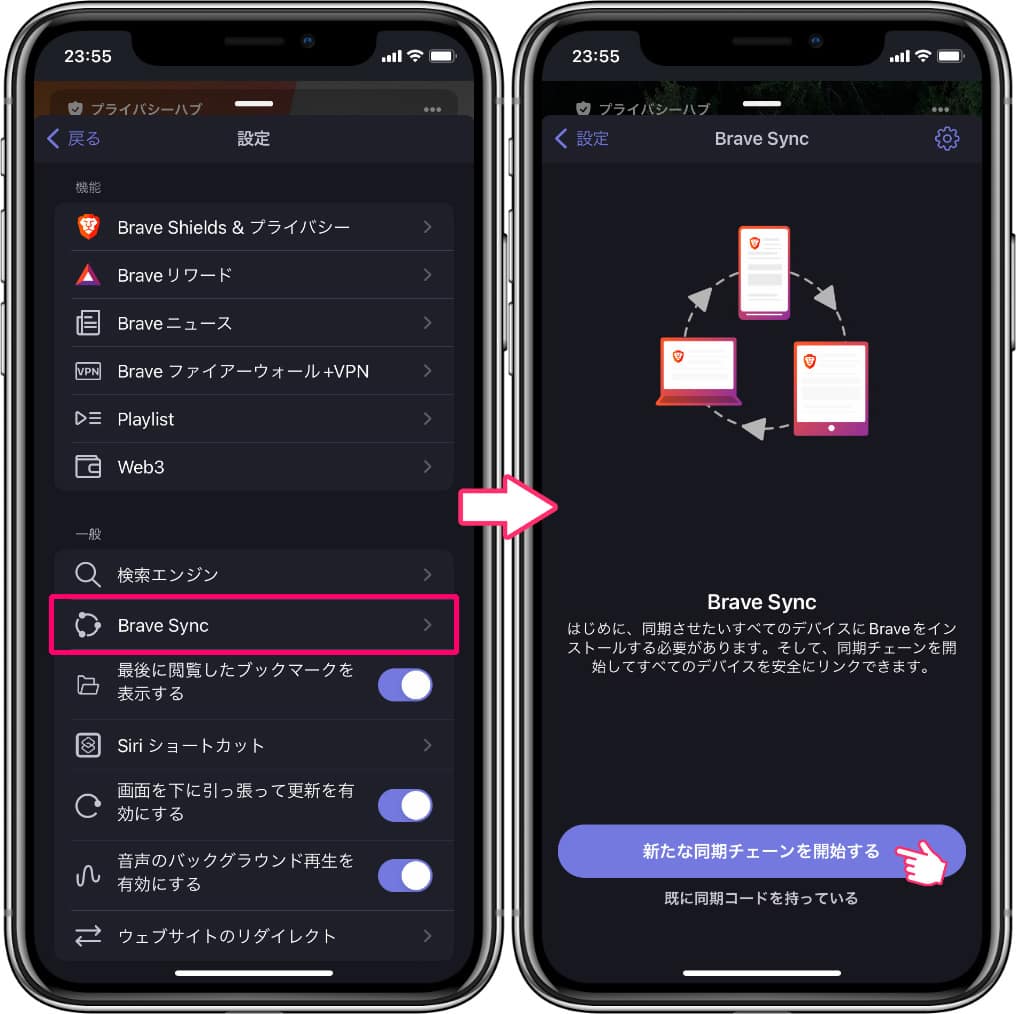
右下の「… › 設定 › Brave Sync」をタップ。Androidは「同期」をタップ。
「新たな同期チェーンを開始する」をタップ。
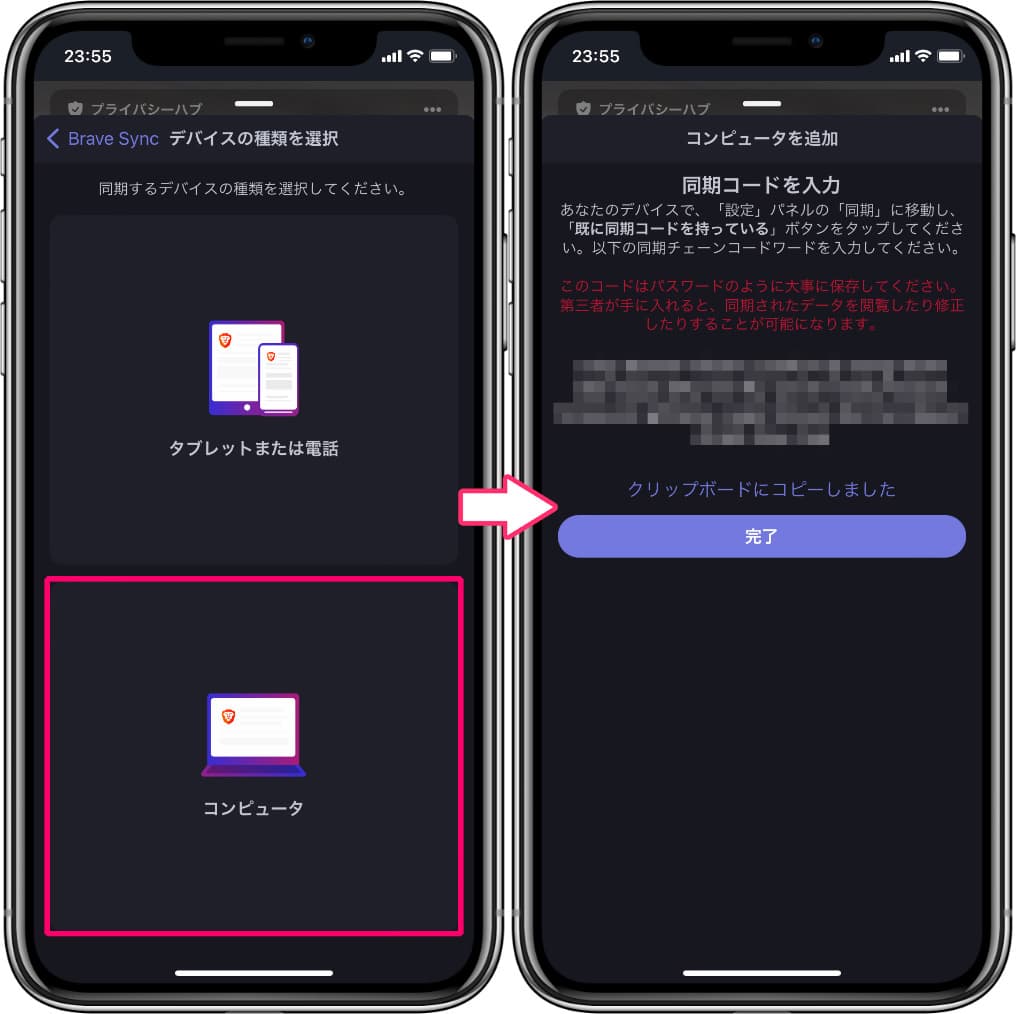
「コンピューター」を選択します。
「25の英単語(同期コード)」がすでにコピーされているので「完了」をタップ。
ステップ②:PCで同期コードを入力する

「設定(歯車のマーク)」をクリック。
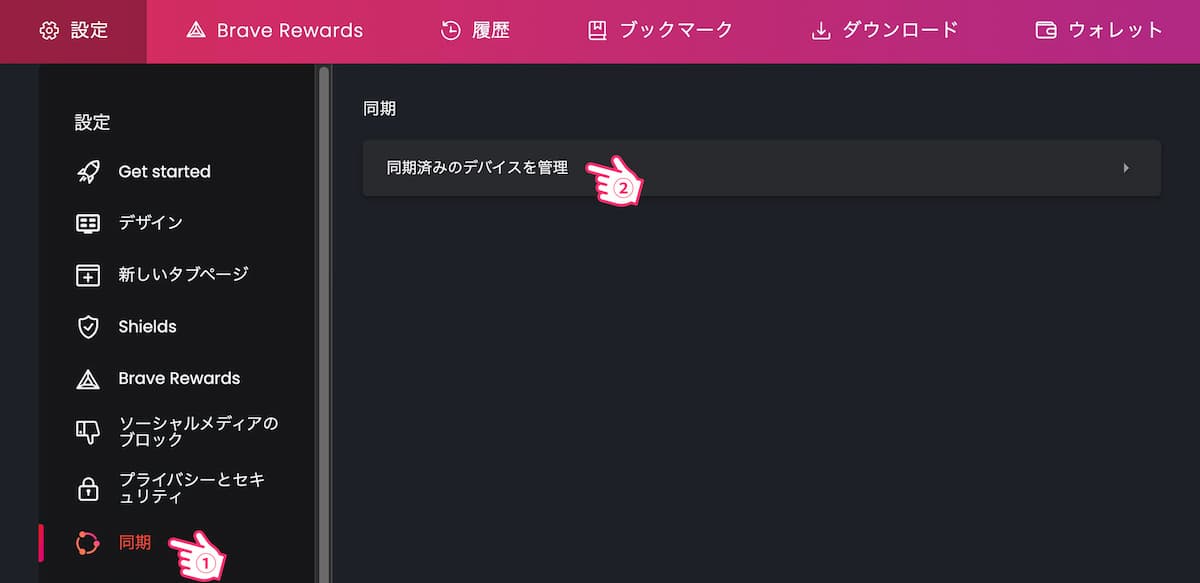
「同期 › 同期済みのデバイスを管理」をクリック。
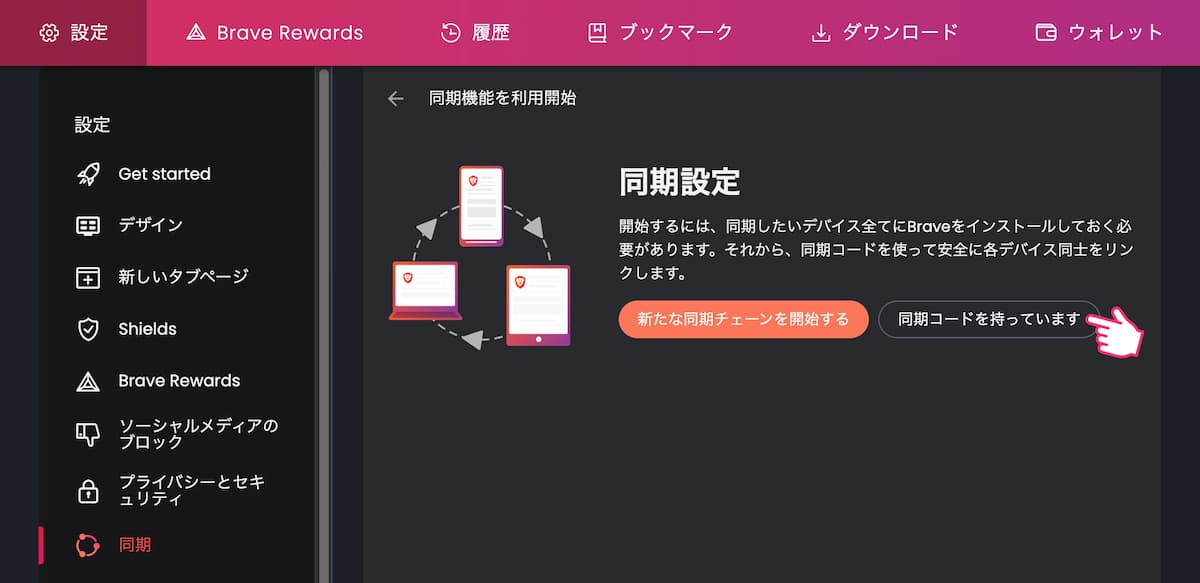
「同期コードを持っています」をクリック。
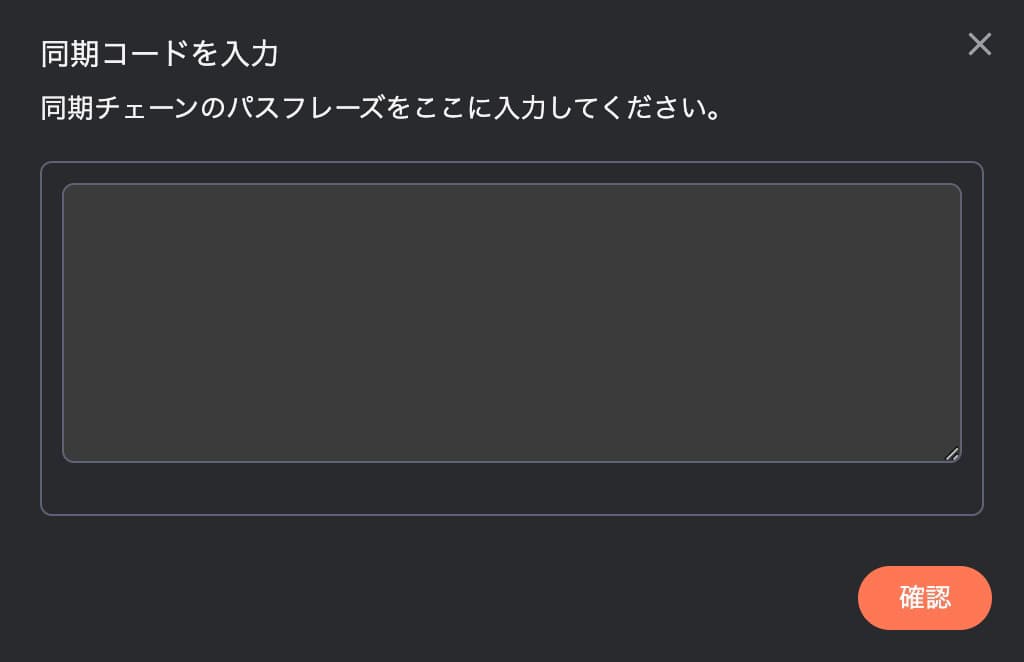
「25の英単語(同期コード)」を入力(ペースト)したら「確認」をクリック。これで同期完了です(`・ω・´)ゞ
ステップ③:同期を確認する
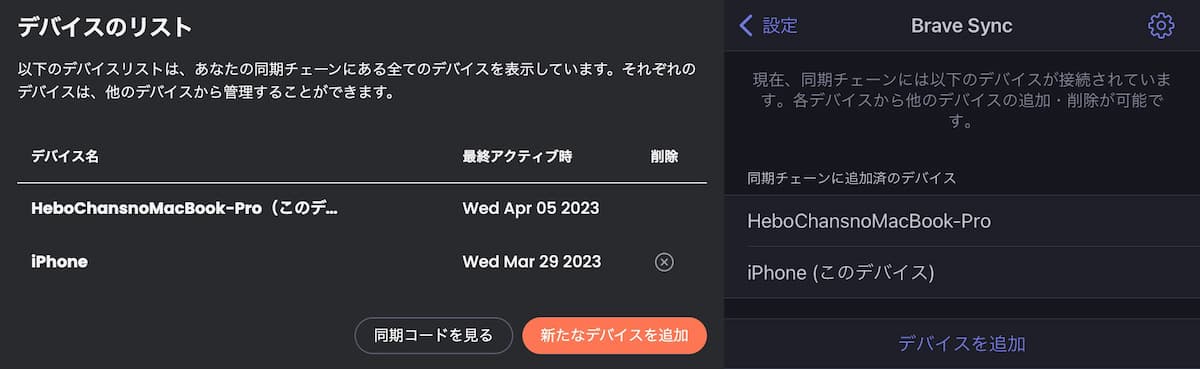
左:PC/右:iPhone
それぞれのデバイスで同期チェーンに追加されているか確認してみてくださいね!
ここを確認
- PC:設定 › 同期 › デバイスのリスト
- iPhone:設定 › Brave Sync › 同期チェーンに追加済のデバイス
- Andorid:設定 › 同期 › 同期チェーン上のデバイス
おつかれさまでした\(^o^)/
【PC→PC編】Braveを同期する方法【Mac/Windows】

Braveの同期のやり方「PC → PC編」は次のとおり。
かんたん3ステップ
- ステップ①:PC(A)で同期コードを表示する
- ステップ②:PC(B)で同期コードを入力する
- ステップ③:同期を確認する
順番に見ていきましょう!
ステップ①:PC(A)で同期コードを表示する

「設定(歯車のマーク)」をクリック。
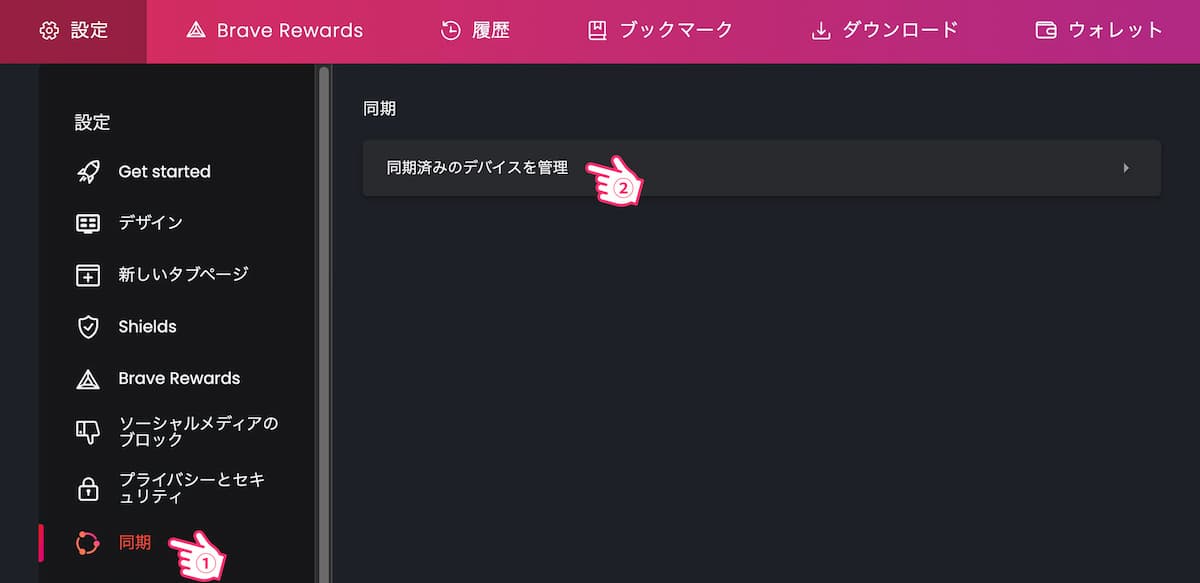
「同期 › 同期済みのデバイスを管理」をクリック。
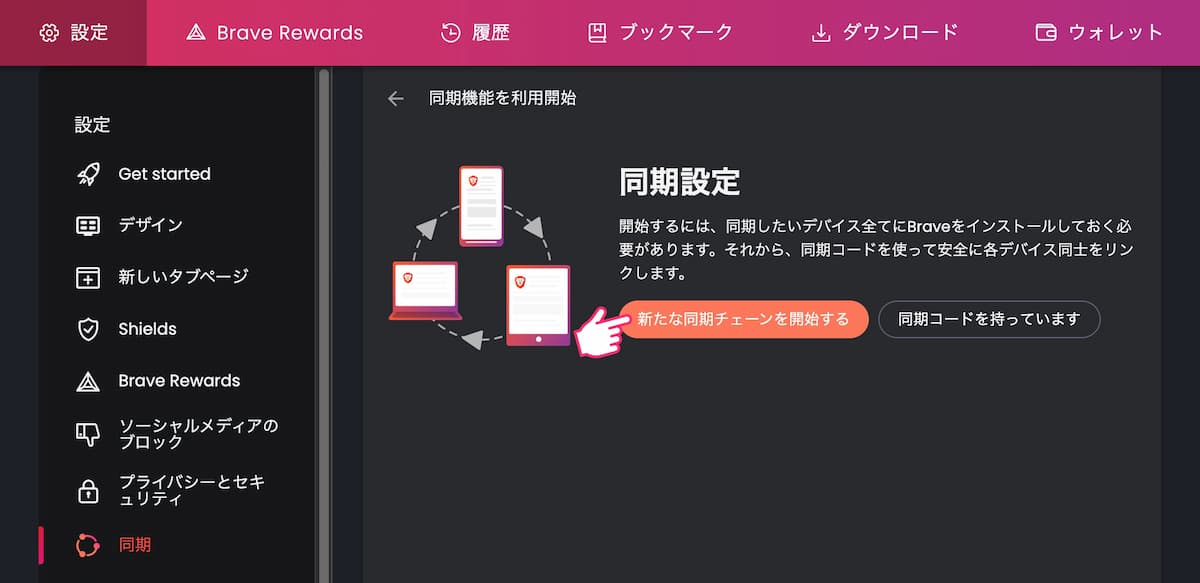
「新たな同期チェーンを開始する」をクリック。
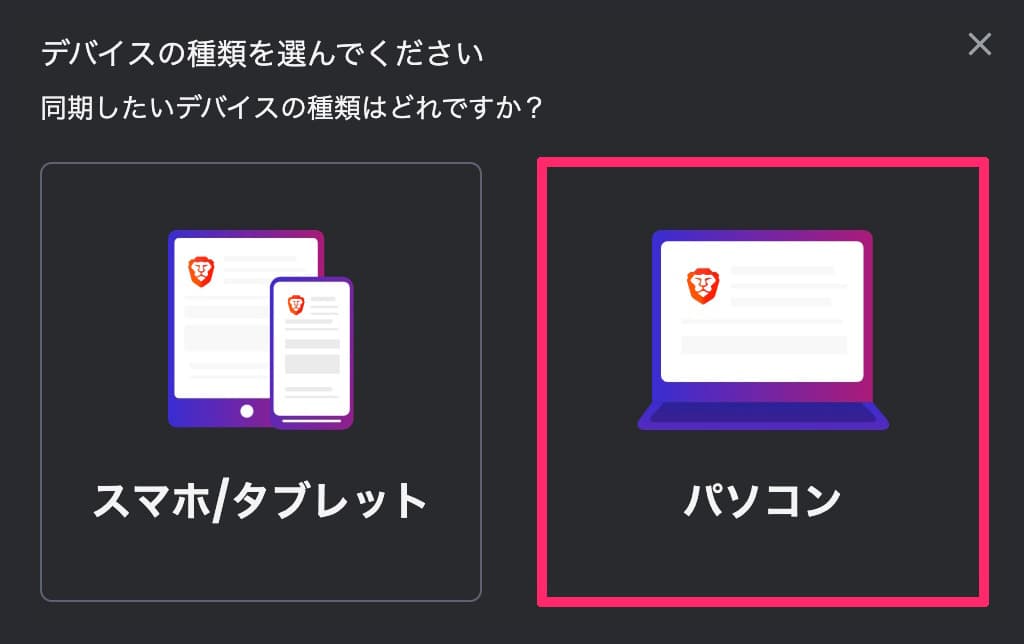
「パソコン」を選択します。
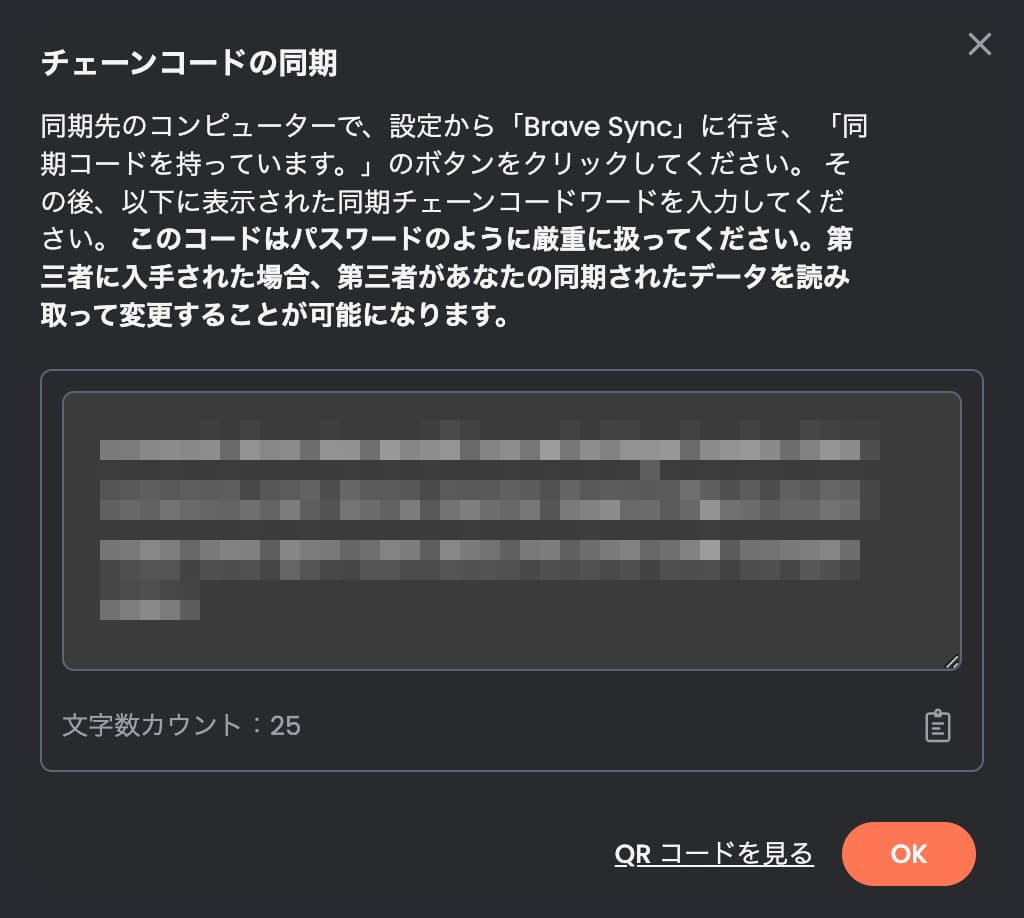
「25の英単語(同期コード)」をコピーしたら「OK」をクリック。
ステップ②:PC(B)で同期コードを入力する

もう1台のPCにBraveブラウザをインストールして、「設定(歯車のマーク)」をクリック。
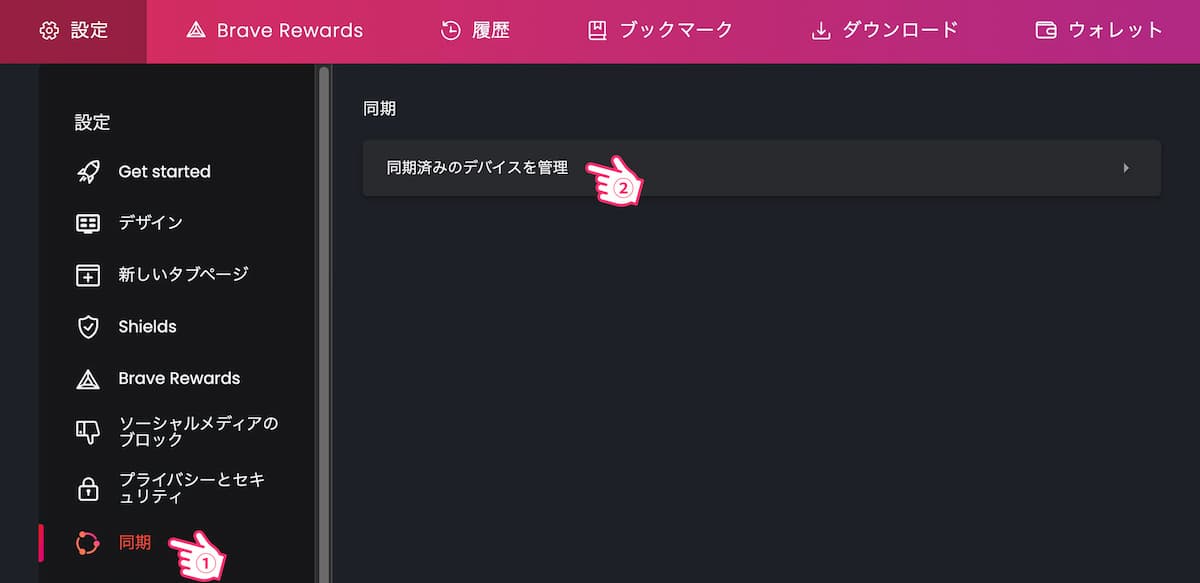
「同期 › 同期済みのデバイスを管理」をクリック。
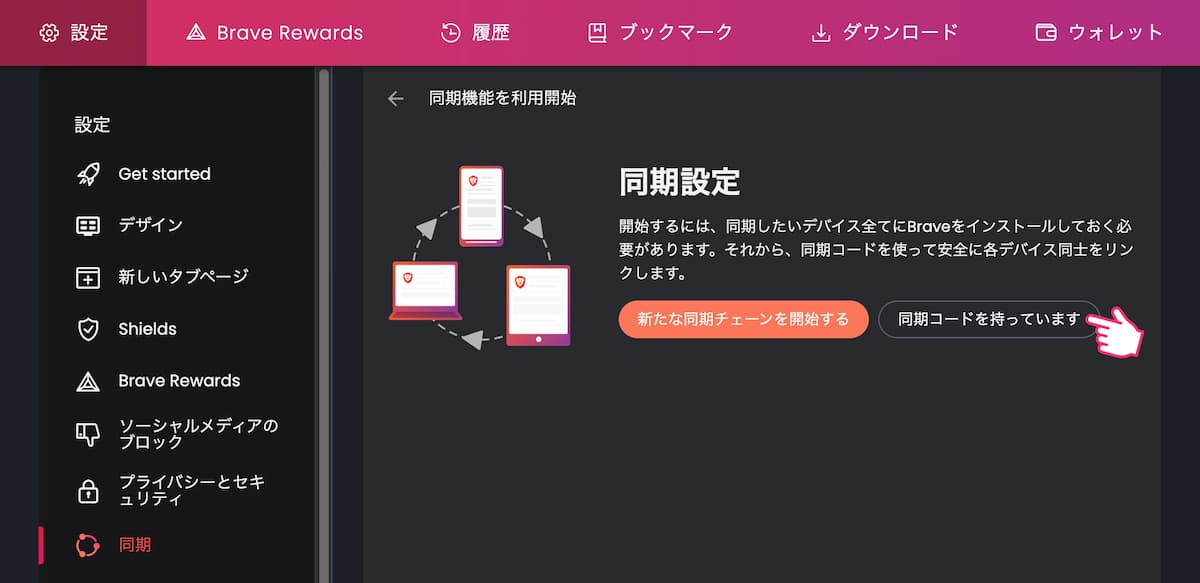
「同期コードを持っています」をクリック。
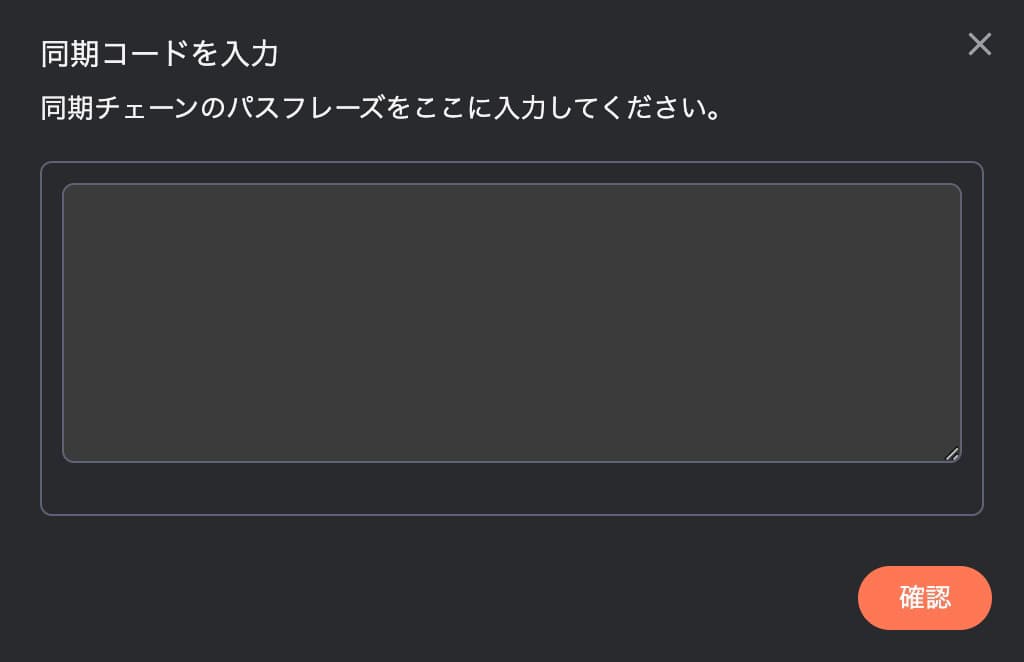
「25の英単語(同期コード)」を入力(ペースト)したら「確認」をクリック。これで同期完了です(`・ω・´)ゞ
ステップ③:同期を確認する
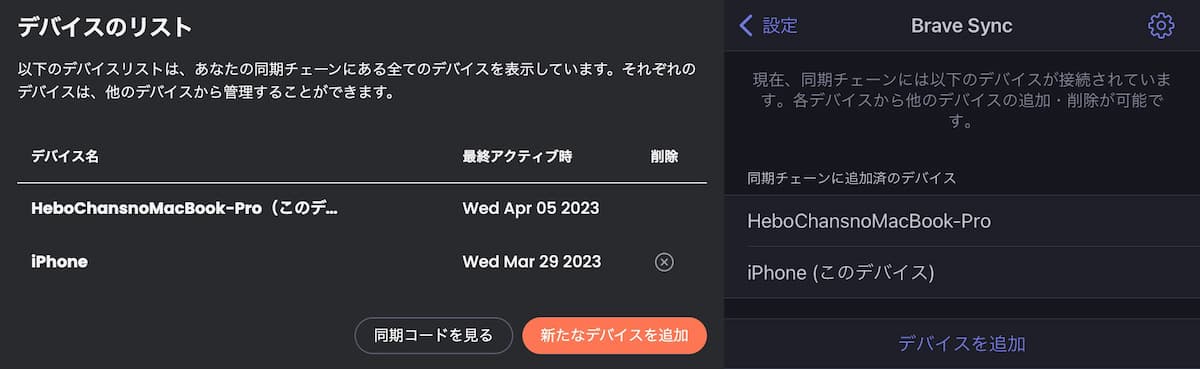
左:PC/右:iPhone
それぞれのデバイスで同期チェーンに追加されているか確認してみてくださいね!
ここを確認
- PC:設定 › 同期 › デバイスのリスト
- iPhone:設定 › Brave Sync › 同期チェーンに追加済のデバイス
- Andorid:設定 › 同期 › 同期チェーン上のデバイス
おつかれさまでした\(^o^)/
Braveの同期を削除する3つの方法【PCとスマホ】

Braveの同期を削除する3つの方法が次のとおり。
3パターン
- 削除①:PCで同期チェーンをリセットする
- 削除②:PCでデバイスの同期を削除する
- 削除③:スマホでデバイスの同期を削除する
こちらも順番に見ていきましょう!
削除①:PCで同期チェーンをリセットする

まずは同期チェーン自体をリセットする方法です。
「設定(歯車のマーク) › 同期 › 同期チェーンから離れる」をクリック。
いちばん手っ取り早い方法ですね\(^o^)/
ちなみに、「同期アカウントを削除」すると、Braveアカウントごと削除されてしまうので、必ず「同期チェーンから離れる」を選んでください。
削除②:PCでデバイスの同期を削除する
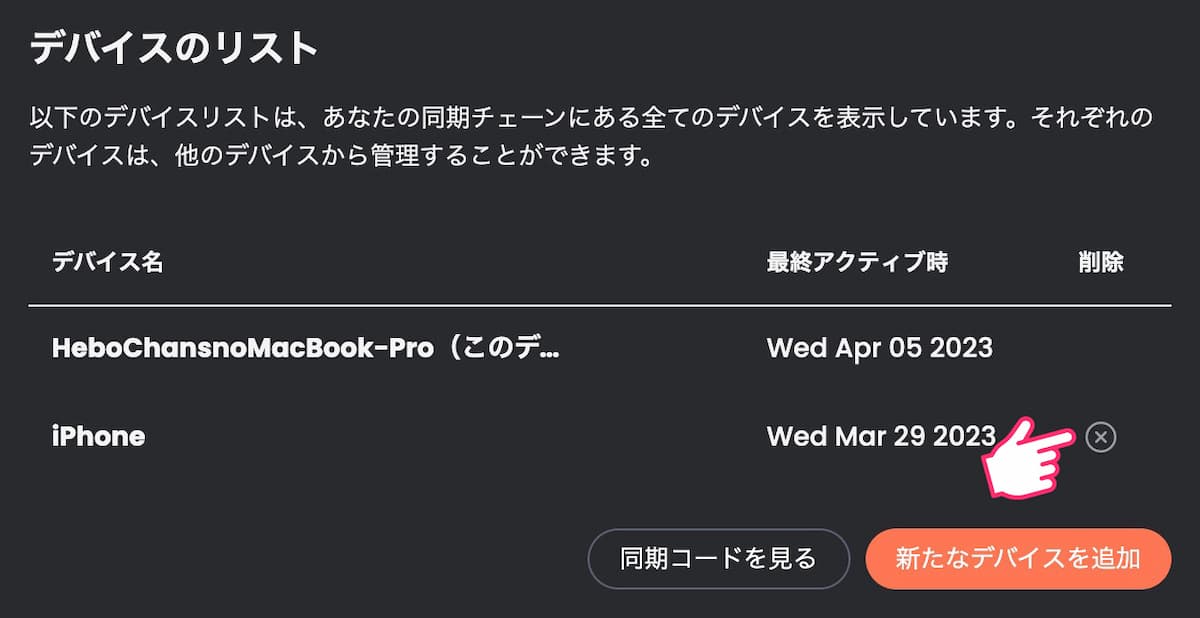
「設定(歯車のマーク) › 同期 › 削除したいデバイスの✕マーク」をクリック。
これでスマホの同期が削除されました\(^o^)/
逆にスマホで作成した同期チェーンからPCを削除したい場合は、PCの「✕マーク」をクリックしてください。
つぎに、やることは同じですがPCではなく、スマホで同期を削除する方法です。
削除③:スマホでデバイスの同期を削除する
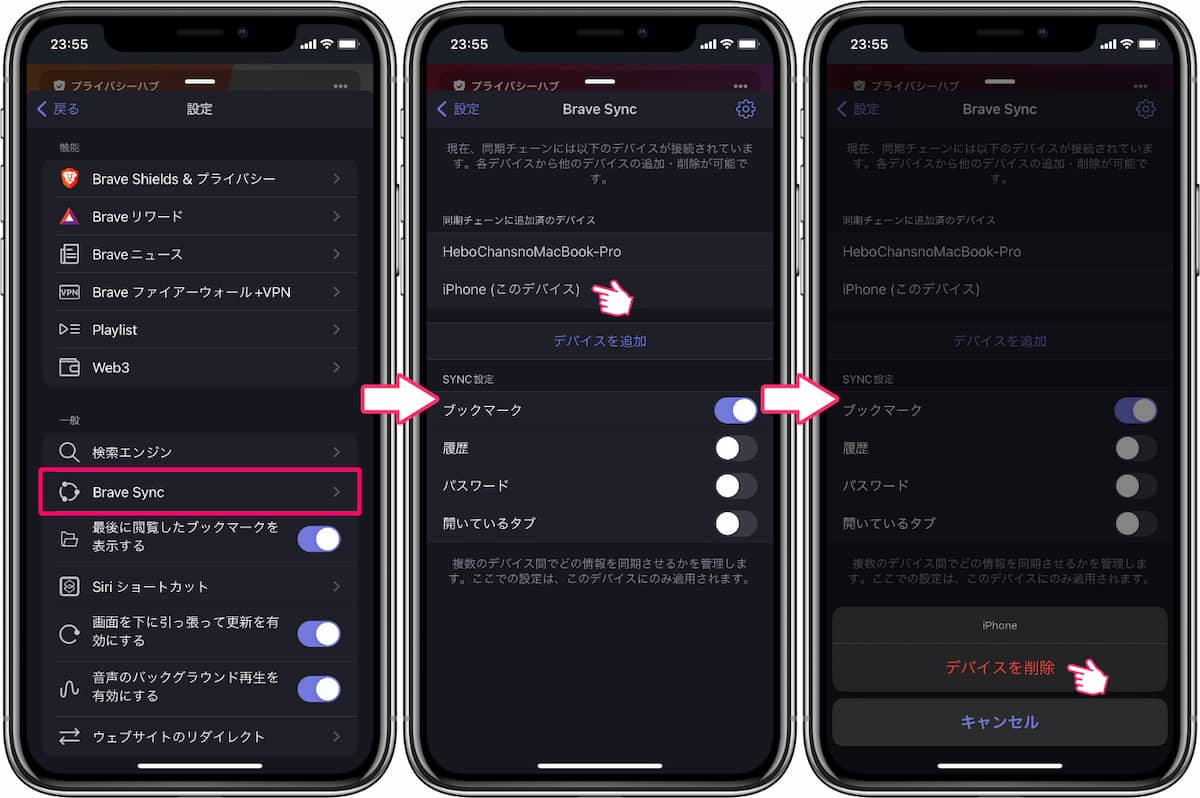
右下の「… › 設定 › Brave Sync」をタップ。Androidは「同期」をタップ。
削除したいデバイスをタップして、「デバイスを削除」をタップ。Androidは「ゴミ箱マーク」をタップ。
さいごにもう一度、確認画面が表示されるので「同期チェーンを削除」をタップ。
この方法でもスマホの同期が削除されますよ\(^o^)/
Braveが同期されないときの注意点

Braveが同期されないときの「注意点」は次のとおり。
注意点
- 注意点①:同期チェーンが複数作られていないか確認する
- 注意点②:同期チェーンにデバイスが入っているか確認する
- 注意点③:同期データが有効になっているかを確認する
- 注意点④:BraveでiPhoneが同期されないとき
- 注意点⑤:Braveの閲覧履歴が同期されないとき
- 補足:同期コードは誰にも教えてはいけない
順番に見ていきましょう!
注意点①:同期チェーンが複数作られていないか確認する
Braveの同期は、まず1台のデバイスで同期チェーンを開始し、その他のデバイスはすでに開始されている同期チェーンに追加する仕組みになります。
同期チェーンは1つでいいので、2つ以上作られている場合は、1つを残して削除しましょう。
注意点②:同期チェーンにデバイスが入っているか確認する
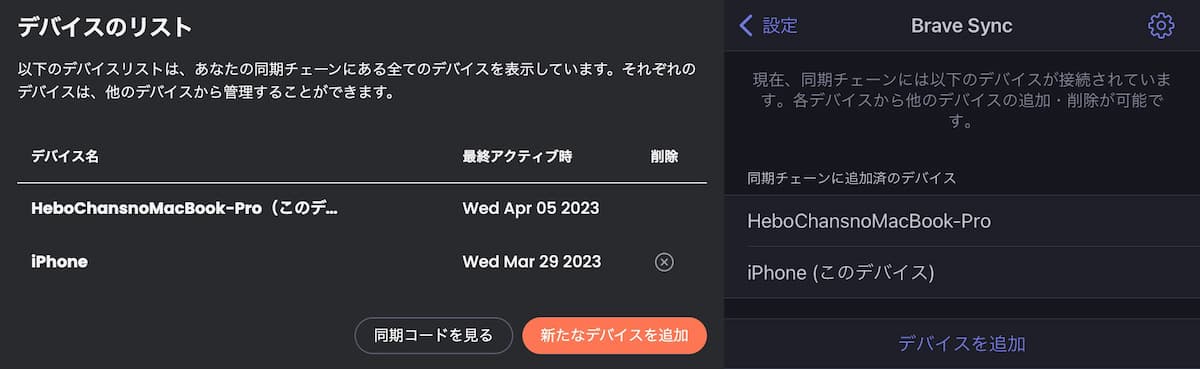
左:PC/右:iPhone
それぞれのデバイスで同期チェーンに追加されているか確認してみてください。
ここを確認
- PC:設定 › 同期 › デバイスのリスト
- iPhone:設定 › Brave Sync › 同期チェーンに追加済のデバイス
- Andorid:設定 › 同期 › 同期チェーン上のデバイス
同期データが有効になっていないケースもあります。
注意点③:同期データが有効になっているかを確認する
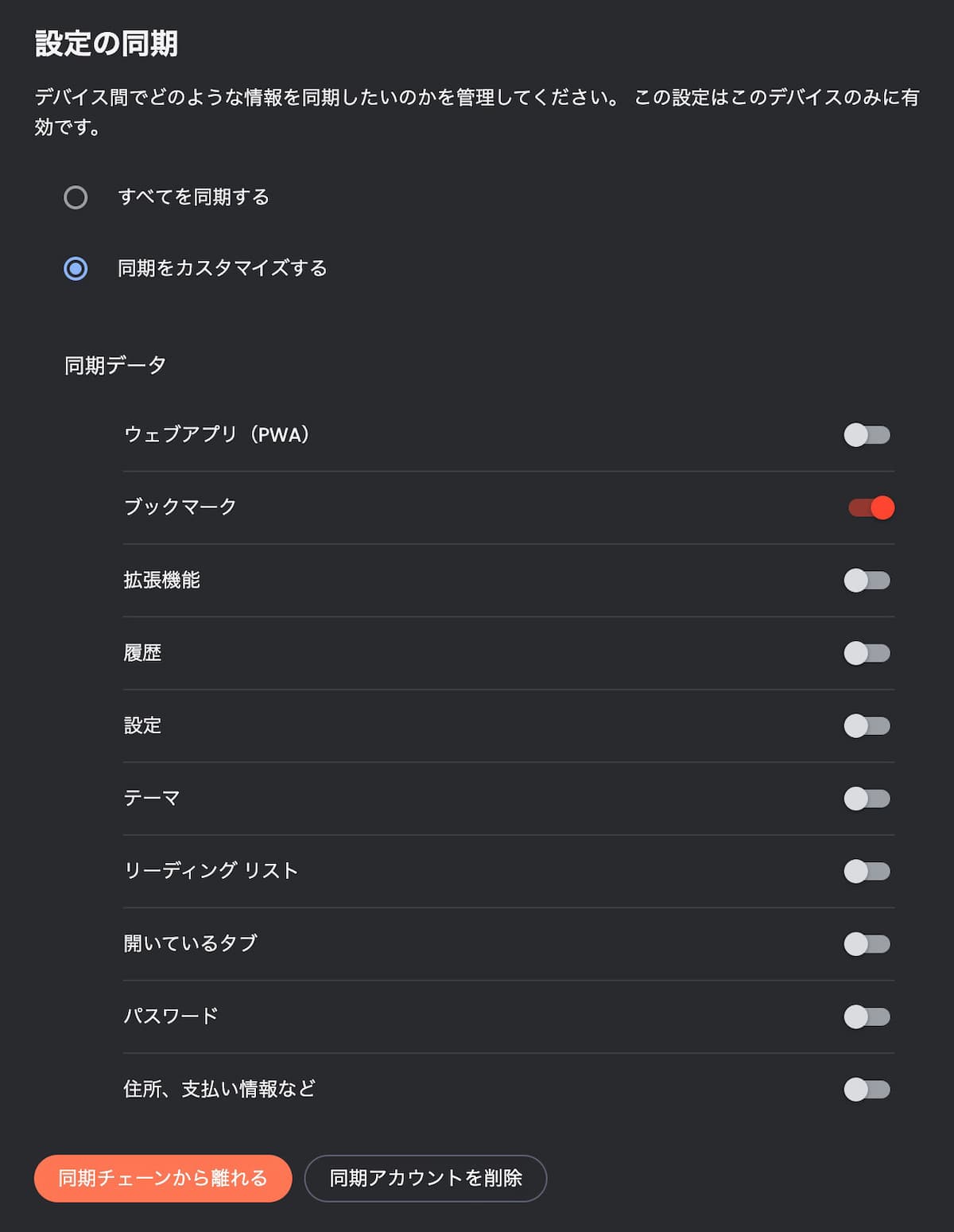
デフォルトでは「ブックマーク」のみなので確認してみましょう。
注意点④:BraveでiPhoneが同期されないとき
- ①:ブックマーク
- ②:履歴
- ③:開いてるタブ
- ④:パスワード
iOS(iPhone/iPad)で同期できるのは「ブックマーク・履歴・開いてるタブ・パスワード」の4つだけです。
以前は「ブックマークと履歴」のみだったので、これから増えていくはず。今後に期待しましょう。
注意点⑤:Braveの閲覧履歴が同期されないとき
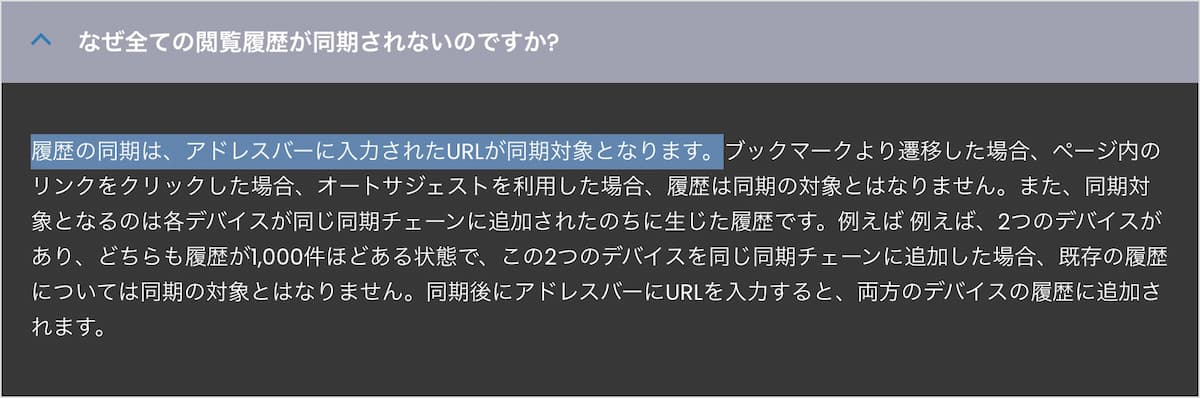
閲覧履歴の同期は、アドレスバーに直接入力されたURLのみです。
URLを直接入力、またはコピペするケースなんて少ないですよね。「閲覧履歴」の同期はほぼできないと考えた方がいいでしょう。
補足:同期コードは誰にも教えてはいけない
- 同期コード①:QRコード
- 同期コード②:25の英単語
仮想通貨やNFTに触れているひとは、よくご存知のとおり「同期コード」はセキュリティ上とっても重要なので誰にも教えてはいけません!
ある程度利用したブラウザの中には、あなたの大切な個人情報が入っていますよね?
第三者が入手した場合、勝手に同期されてあなたの個人情報まで入手されかねないので、同期コードの管理にはじゅうぶん注意してくださいね!
Braveを同期するときのよくある質問【FAQ】

Braveを同期するときの「よくある質問(FAQ)」は次のとおり。
よくある質問
- Q1:ブックマークの同期のやり方は?
- Q2:開いてるタブも同期される?
- Q3:同期すると仮想通貨BATはどうなるの?
こちらも順番に見ていきましょう!
Q1:ブックマークの同期のやり方は?
「ブックマーク」はデバイス関係なく、デフォルトで同期されるので本記事のとおり、同期すればOKです。
ブックマークの確認
- iPhone:設定 › ブックマーク
- Android:設定 › ブックマーク
ブックマークの確認はiOSでもAndroidでも同じです。
3つのブックマーク
- モバイルのブックマーク
- パソコンのブックマーク
- その他のブックマーク
同期すると「パソコンのブックマーク」が別のフォルダで作られますよ。
関連記事【Android版】Braveアプリの使い方・設定・稼ぎ方【完全版】
Q2:開いてるタブも同期される?
「開いてるタブ」も同期されます。
現在はiOS(iPhone/iPad)でも同期してくれるようになったので、全デバイスで利用可能です。何気にありがたい機能ですよね。
Q3:同期すると仮想通貨BATはどうなるの?
同期できない
- Brave Rewards(BAT)
- bitFlyerとの連携
「Brave Rewards」や「bitFlyerとの連携」など、仮想通貨BATに関することは同期できません。
なので、PCとAndroidそれぞれでBATを稼ぎ、同じbitFlyerアカウントに連携する必要があります。
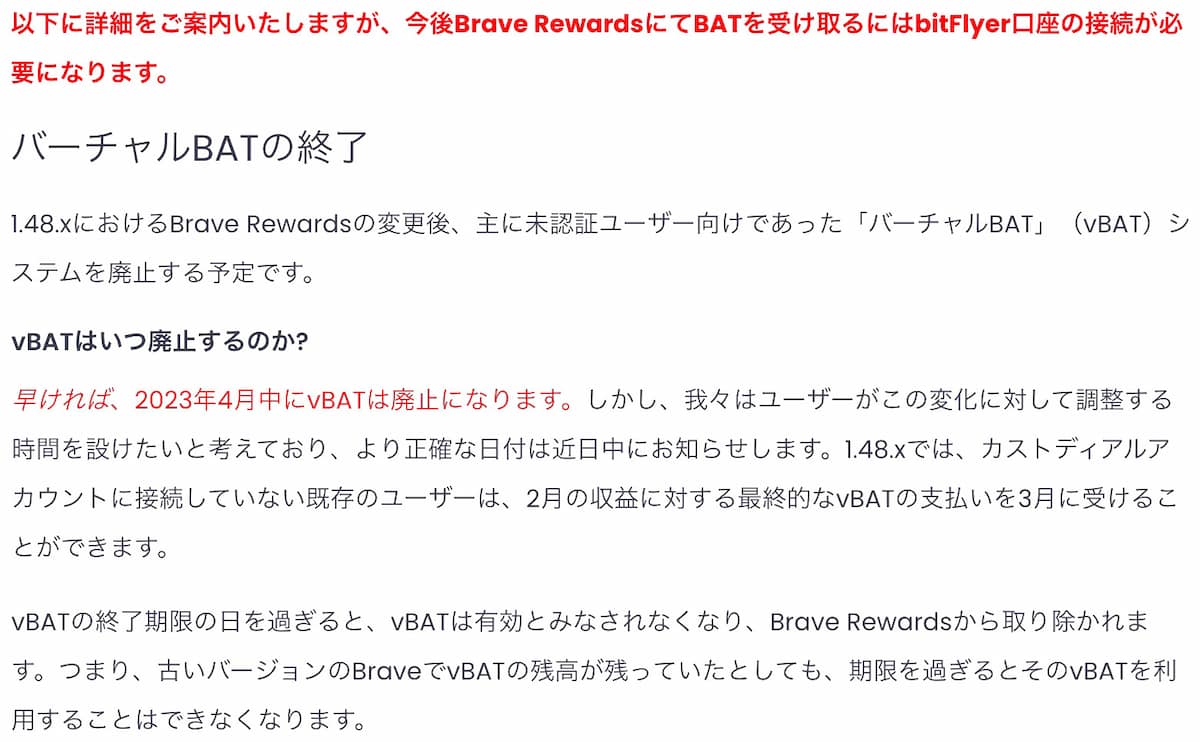
2023年4月中に連携しないとBATが失効してしまうので「BraveとbitFlyerの連携3ステップ【PCとAndroid】」を見ながら連携を済ませてくださいね。
連携数の上限も撤廃されたので、連携すればするほどBATがザクザク貯まりますよ!
そもそもBraveを利用してるけど、『ビットフライヤー』の口座を持っていないひとは、最短10分スマホで作れるので、どうぞ。
また、ぼくの招待コードを使うと「1,500円分のビットコイン」が必ずもらえます!
招待コード(コピペ推奨)
招待コードは「パスワード設定」のときに入れてくださいね!不安なひとは「5ステップ口座開設」を見ながらどうぞ。
\ 無料10分・スマホでもかんたん /
まとめ:Braveを同期してPCとスマホで使い倒そう!

Braveブラウザの同期機能『Brave Sync』についてまとめました。
Braveは「広告ブロック」がデフォルトでできて、利用するだけで「おこづかい(BAT)」まで稼げるので、いろんなデバイスで使うべきです。
同期することで利便性が爆上がりしますよ!
かんたん3ステップ
- ステップ①:デバイスAで同期コードを表示またはコピーする
- ステップ②:デバイスBで同期コードをスキャンまたは入力する
- ステップ③:同期を確認する
ここをタップして「Braveの同期のやり方」を最初から見る!

口座開設にもっとも時間がかかる&1度作ってしまえばOKなので、まずは作っておきましょう!
また、ぼくの招待コードを使うと「1,500円分のビットコイン」が必ずもらえます!
招待コード(コピペ推奨)
招待コードは「パスワード設定」のときに入れてくださいね!不安なひとは「5ステップ口座開設」を見ながらどうぞ。
\ 無料10分・スマホでもかんたん /
人気記事【最新】Brave(ブレイブ)ブラウザ・アプリの使い方・始め方
【最新】Brave(ブレイブ)ブラウザ・アプリの使い方・始め方
検索するだけで稼げる『Brave(ブレイブブラウザ)』って何? 使うメリットは?使い方は?稼ぎ方も教えてほしいな。 こういった要望に応える記事を用意しました!
関連記事Braveブラウザに拡張機能を追加・削除・インポート(移行)する方法
Braveブラウザに拡張機能を追加・削除・インポート(移行)する方法
Braveの拡張機能って何? 拡張機能を追加/削除(無効化)する方法や、Google Chromeからインポート(移行)する方法を教えてほしいな。 あと、オススメの拡張機能とかあります?
関連記事【徹底比較】Brave vs Chrome!新旧ブラウザ対決【乗り換え方も解説】
【徹底比較】Brave vs Chrome!新旧ブラウザ対決【乗り換え方も解説】
BraveとChromeってどう違うの? それぞれのメリットとデメリットを理解した上でどっちを使うか決めたいな。 乗りかえるときのために移行(インポート)のやり方も教えてほしい!
関連記事【急げ!】BraveブラウザとbitFlyerの連携3ステップ【スマホも解説】
【急げ!】BraveブラウザとbitFlyerの連携3ステップ【スマホも解説】
BraveブラウザとbitFlyerアカウントを連携しないと仮想通貨が貯まらないって本当? PCとスマホそれぞれの連携方法と、ついでに仮想通貨「BAT」を稼ぐ方法も教えてー!